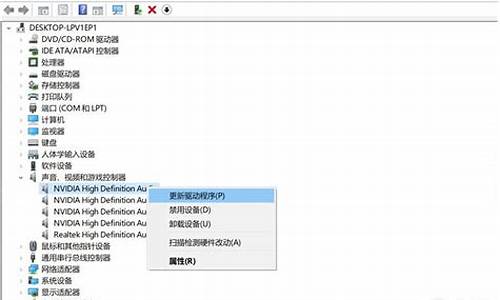硬盘不支持win7_硬盘不支持raid

使用U盘PE启动盘,进入PE系统,将磁盘格式化为NTFS格式后再重新安装操作系统。
操作步骤如下:
1、在其它电脑,百度搜索下载“U盘PE制作工具”;
2、下载完成后,启动U盘PE制作工具,在“选择设备”列表选择U盘;
3、选择写入模式为HDD-FAT32,点击“开始制作”;
4、制作启动盘会格式化U盘,点击“确定”;
5、制作过程中,耐心等待;
6、制作完成,点击“是”;
7、将U盘插入电脑,开机按DEL键进入U盘启动项,选择“U启动WIN8 PE标准版(新机器)”;
8、等待PE系统加载;
9、进入PE系统后,点击进入左上角“我的电脑”对C盘进行格式化操作;
10、右键C盘,选择“格式化”;
11、勾选“快速格式化”,点击“开始”后即可将C盘格式化。
安装WIN7提示硬盘不支持启动磁盘这样做:
1、安装WIN7提示硬盘不支持启动磁盘是硬盘分区表丢失的问题,解决方法:
使用Diskgenius恢复硬盘分区表,下载并运行Diskgenius,点硬盘,点“搜索已丢失的分区(重建分区表)”,很快就能找回原来的硬盘分区表,即刻恢复分区,或者全新对硬盘进行分区与格式化操作。
2、安装7系统时提示:硬盘不支持启动磁盘,应该是系统安装程序进行中,到磁盘分区这个界面,要选择安装到那个分区时,然后就停在这了,点击详细信息有个错误提示:这台计算机的硬件可能不支持安装启动到此硬盘,请确保BIOS菜单中启用了硬盘的控制器。
注意:应该用磁盘工具软件对安装系统的硬盘主分区重新分区操作,在安装7系统之前用磁盘工具软件删除主分区,然后新建主分区,并格式化,格式化时确定选择NTFS,并激活这个主分区,这时这个主分区上没有数据,是主分区,是活动分区,是NTFS格式,这样就符合了WIN7系统的要求了,就可以安装系统了。
Win7这样启用磁盘写入缓存功能,开启磁盘写入缓存功能的方法:
1、打开“控制面板”。
2、在“控制面板”中以“大图标”的方式查看窗口内容,然后选择“调整计算机的设置”中的“系统”选项。
3、打开“系统”窗口,然后在“控制面板主页”区域中单击“设备管理器”链接。
4、打开“设备管理器”窗口,然后双击“磁盘驱动器”设备,展开驱动程序,在展开的设备中,单击右键。选择“属性”命令。
5、在弹出的硬盘属性对话框中,切换到“策略”选项卡,然后选中“启用设备上的写入缓存”复选框,然后单击“确定”按钮。
以上也就是Win7启用磁盘写入缓存功能方法的全部内容了。如遇到此类问题的用户,只要按照上述的方法步骤去操作就可以解决了。好了,操作到这里我们就可以开启了磁盘写入缓存功能了。
声明:本站所有文章资源内容,如无特殊说明或标注,均为采集网络资源。如若本站内容侵犯了原著者的合法权益,可联系本站删除。